Artık temel bilgileri öğrendin ve heyecan verici bir projeye atılmaya hazırsın. Bu Eğitiminamacı, seni Adobe InDesignkullanarak çift taraflı bir kartvizitoluşturma sürecinden geçirmektir. InDesign'ın kullanımını öğrenmenin yanı sıra, kenar boşlukları, kesim ve sayfa ayarları gibi temelleri nasıl ayarlayacağını da göreceksin. Hadi hemen başlayalım!
En Önemli Bulgular
- Yeni diyaloğundaki doğru ayarlar, iyi yapılandırılmış bir belge için kritik öneme sahiptir.
- Kesim ve güvenlik kenar boşlukları, optimal baskı sonuçları elde etmek için önemlidir.
- Mevcut belgelerde değişiklik yapmak her zaman mümkündür, yeni belgeler oluşturmak zorunda kalmadan.
Aşama Aşama Kılavuz
Çift taraflı kartvizitin için yeni bir dosya oluşturmakiçin bu adımları takip et:
Aşama 1: Belge Oluştur
Yeni bir belge oluşturmak için Ctrl + N tuş kombinasyonuna bas (veya Mac'te Command + N). Bu, ayarlarınız için ilk durağınız olan yeni diyalogu açar. Burada formatı ve sayfa sayılarını belirleyebilirsiniz. Kartvizitler için standart boyut olan 85 mm genişliğinde ve 55 mm yüksekliğinde seçin. Çift taraflı bir kart tasarlamak için sayfa sayısını 4 olarak ayarlayın. Çift sayfalar için kutucuğu etkinleştirin.
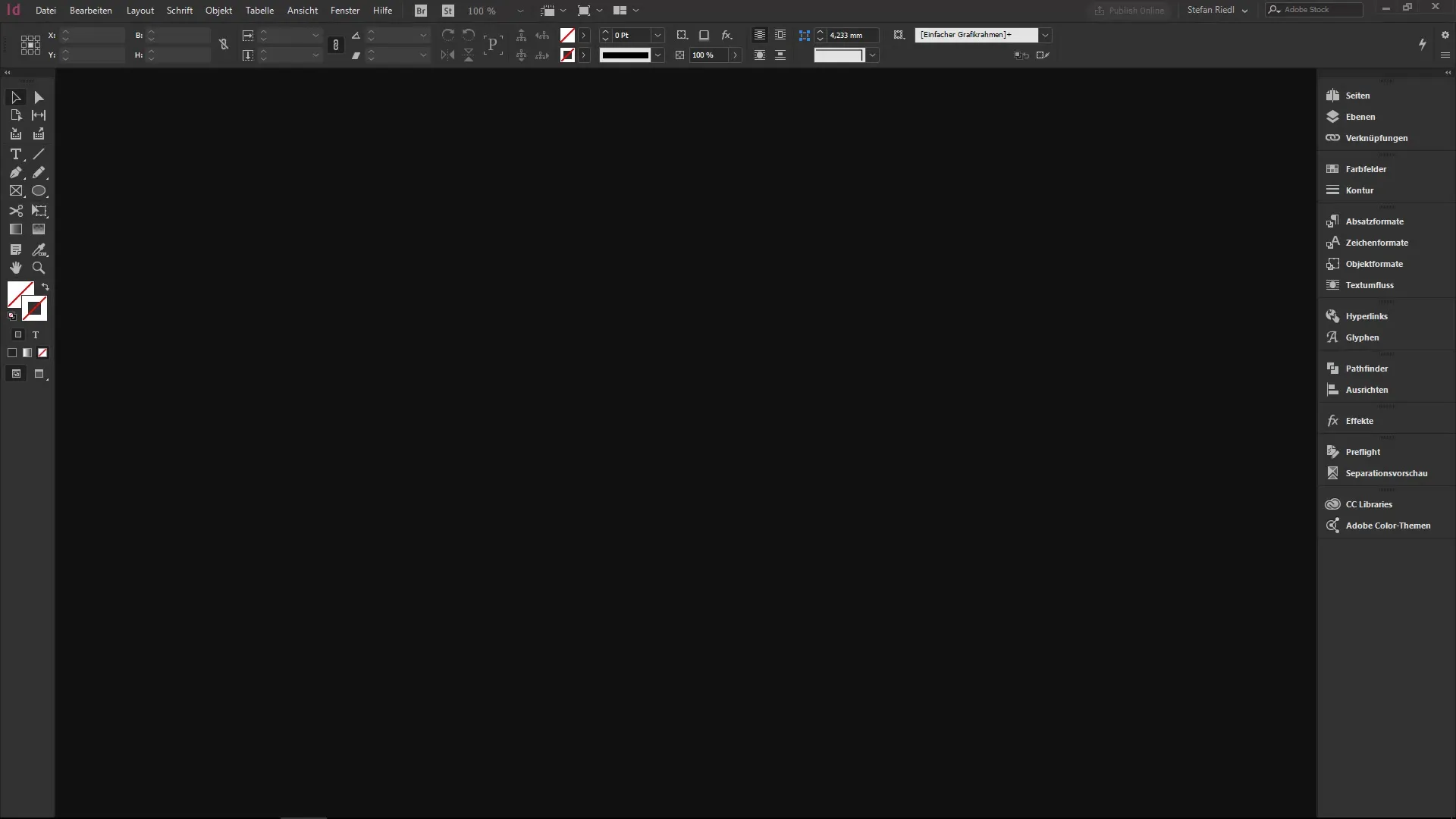
Aşama 2: Şema ve Düzen
Kartvizitinin düzeni net kenar boşlukları ve kesim gerektirir. Küçük bir güvenlik alanı oluşturmak için kenar boşluklarını 3 mm olarak ayarlayın. Bu kenar boşlukları, temiz ve profesyonel görünen bir kart basımı sağlamak için kritik öneme sahiptir. Ayrıca, kesim payını 3 mm olarak ayarlamak önemlidir. Daha sonra bu adımın neden bu kadar önemli olduğunu öğreneceksin.
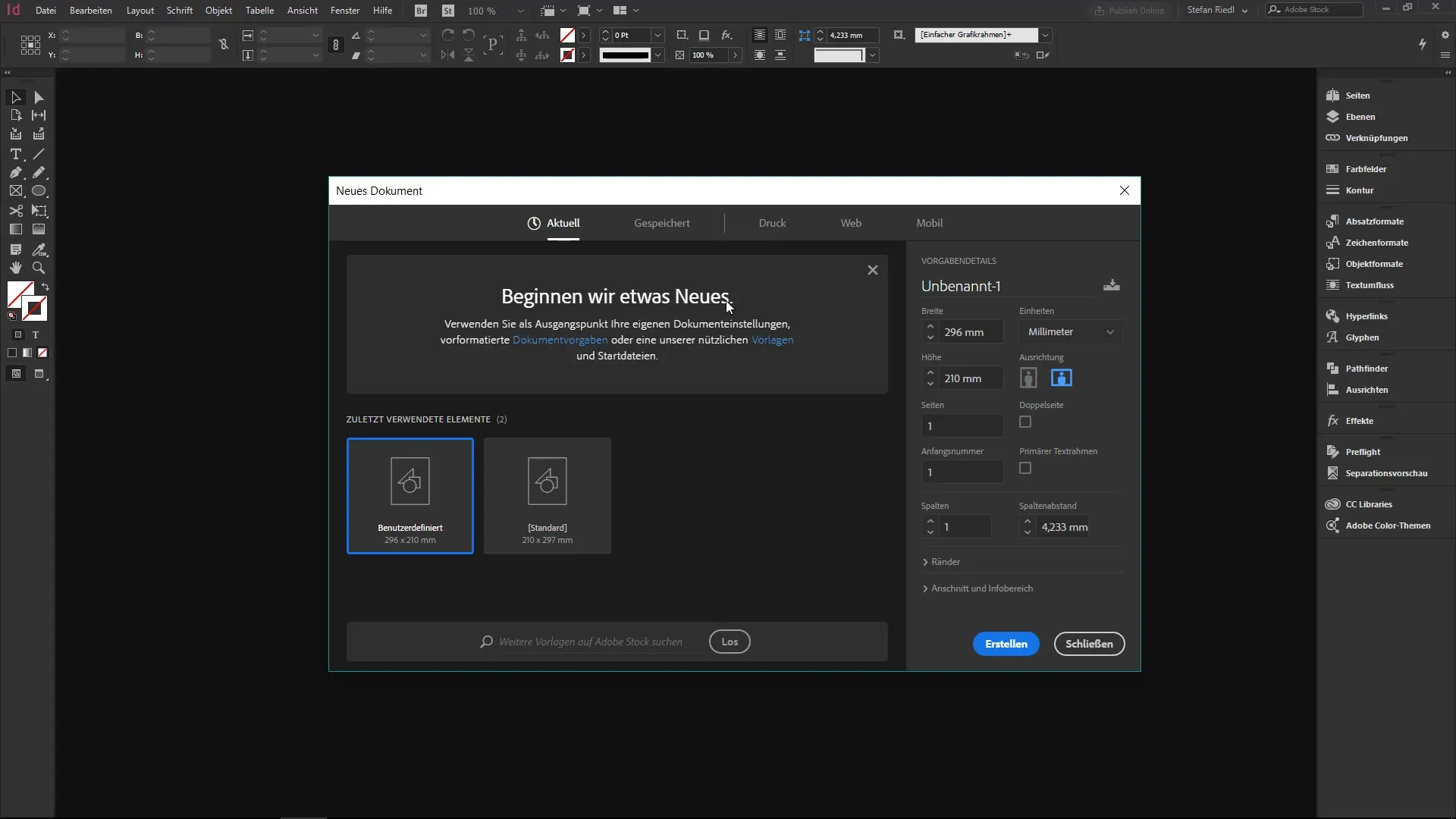
Aşama 3: Belgeyi Kaydet
Ayarlarını şablon olarak kaydetme seçeneğin var. Örneğin, "Dört Taraflı Kartvizit" olarak adlandırabilirsin. Bu özellik, düzenli olarak benzer tasarımlar oluşturmak istiyorsanız özellikle yararlıdır. Böylece gelecek projelerinde zaman kazanırsın.
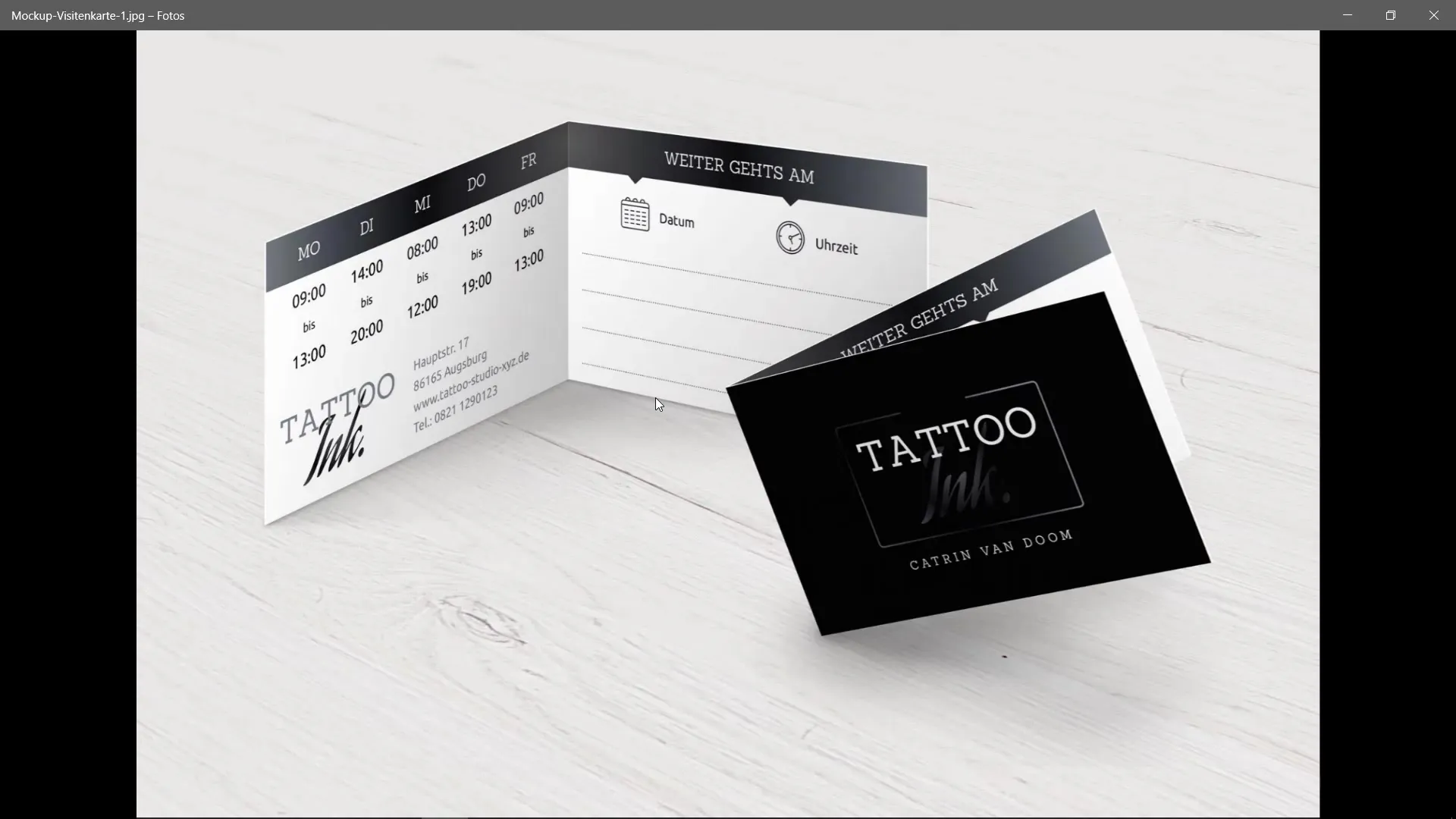
Aşama 4: Sayfa Düzenini Gözden Geçir
Belgeni oluşturduktan sonra, sayfa düzeninin ideal olmadığını görebilirsin. Çift sayfalar akış şeklinde gösterilebilir; bunu ayarlaman gerekecek. Pencereler menüsünden erişilebilen Sayfa paneline git. Burada, sayfa düzenini çift sayfalara uygun hale getirecek şekilde değiştirebilirsin.
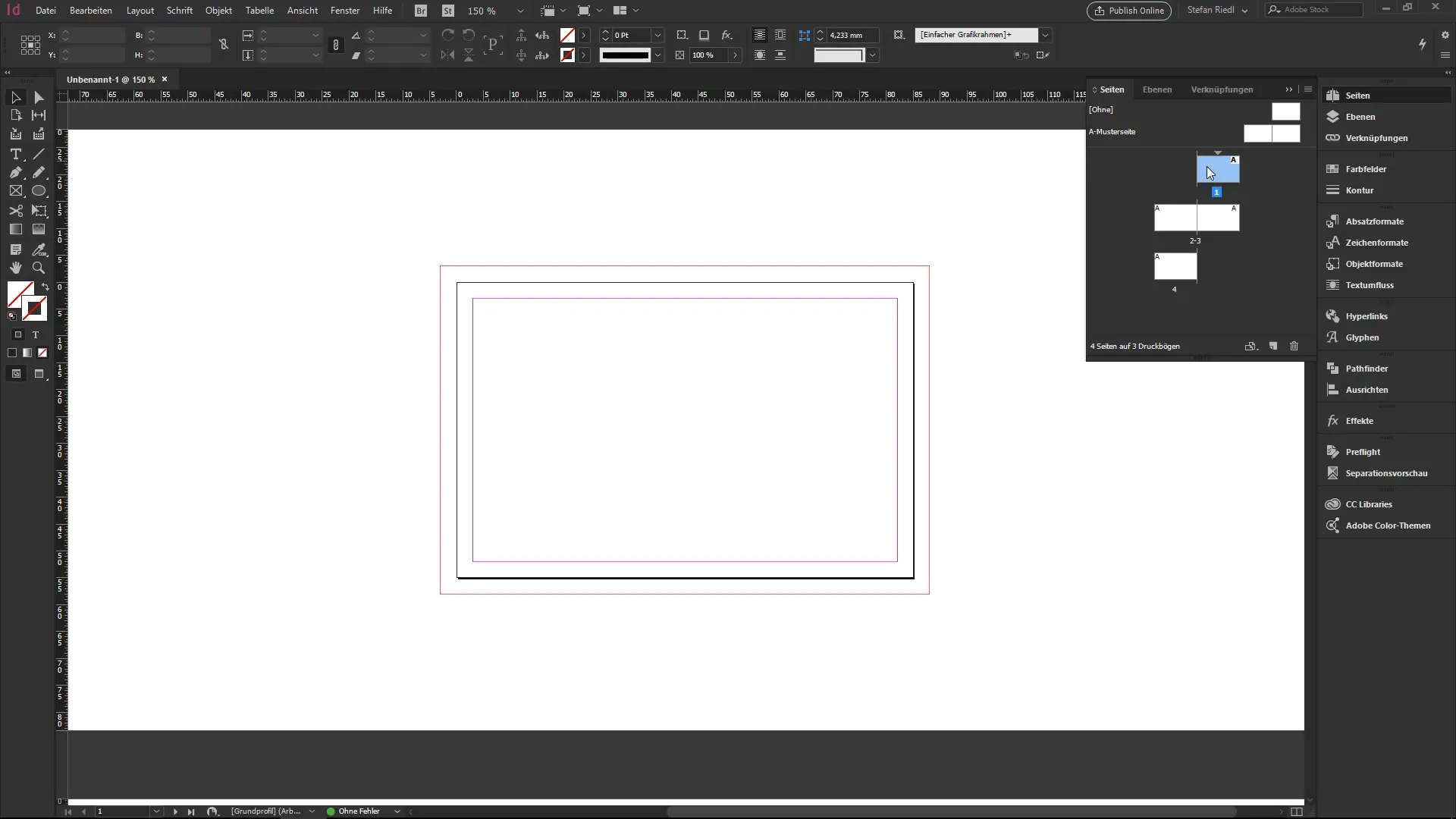
Aşama 5: Düzen İçinde Kenar Boşlukları ve Kesimi Düzenle
Ayarları yaparken bir hata yaptıysan, Düzen'e giderek ardından Kenar Boşlukları ve Sütunlar'a tıklayarak ayarları düzeltebilirsin. Burada, belgen için kenar boşluklarını ve sütunları düzenleyebilirsin. Değişiklikleri gerçek zamanlı olarak görmek için önizleme işlevine sadık kalmayı unutma.
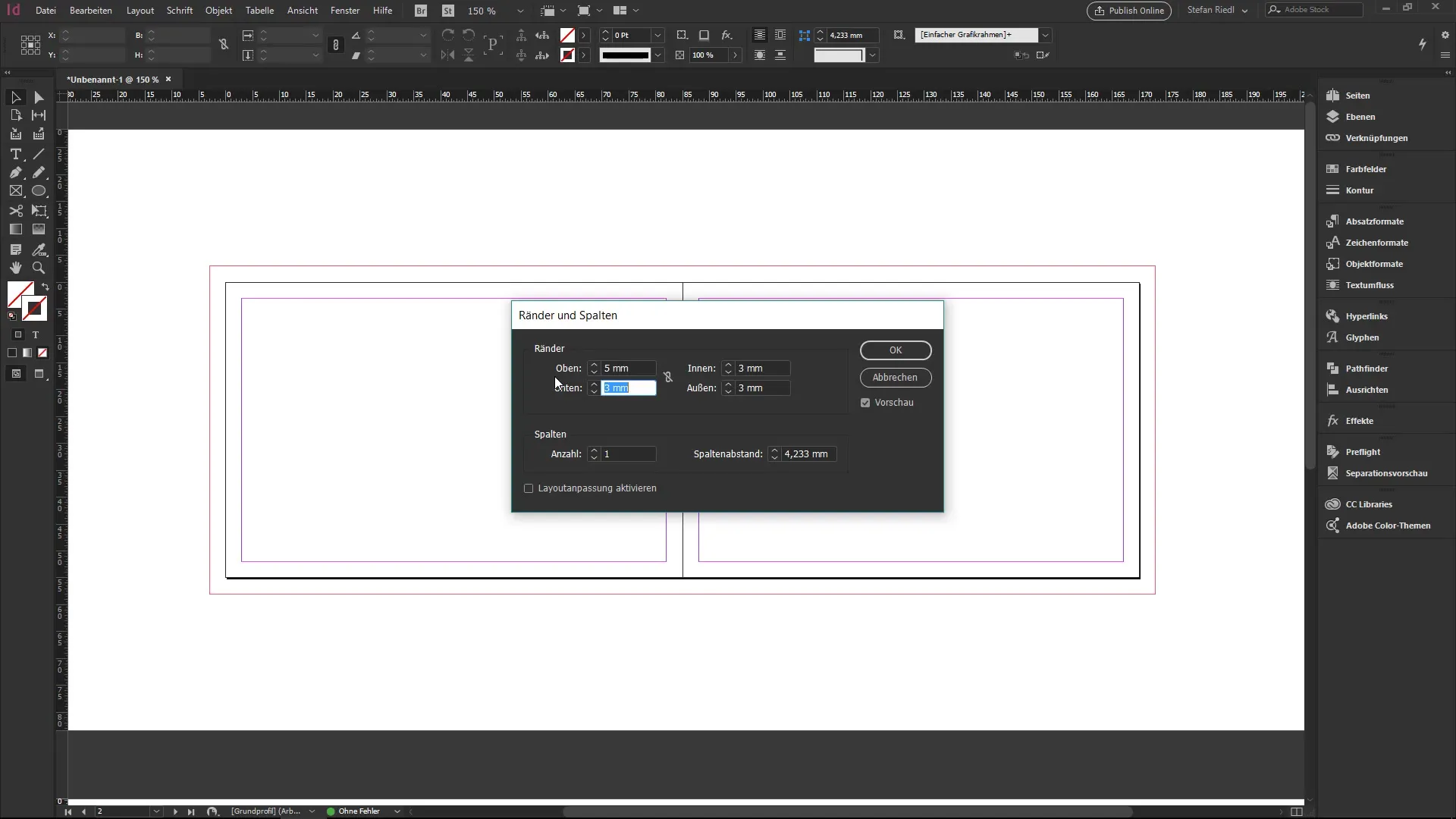
Aşama 6: Kesim ve Bilgi Alanı Ayarlama
Tasarımının profesyonel görünmesini sağlamak için kesim ve bilgi alanını ayarlaman gerekir. Belge ayarlarına git. Burada, kesim ayarlarını gözden geçirebilir ve düzeltebilirsin. Bu ayarlar, kartvizitlerini keserken istenmeyen beyaz kenarların (blitzer) oluşmasını önlemek için önemlidir.
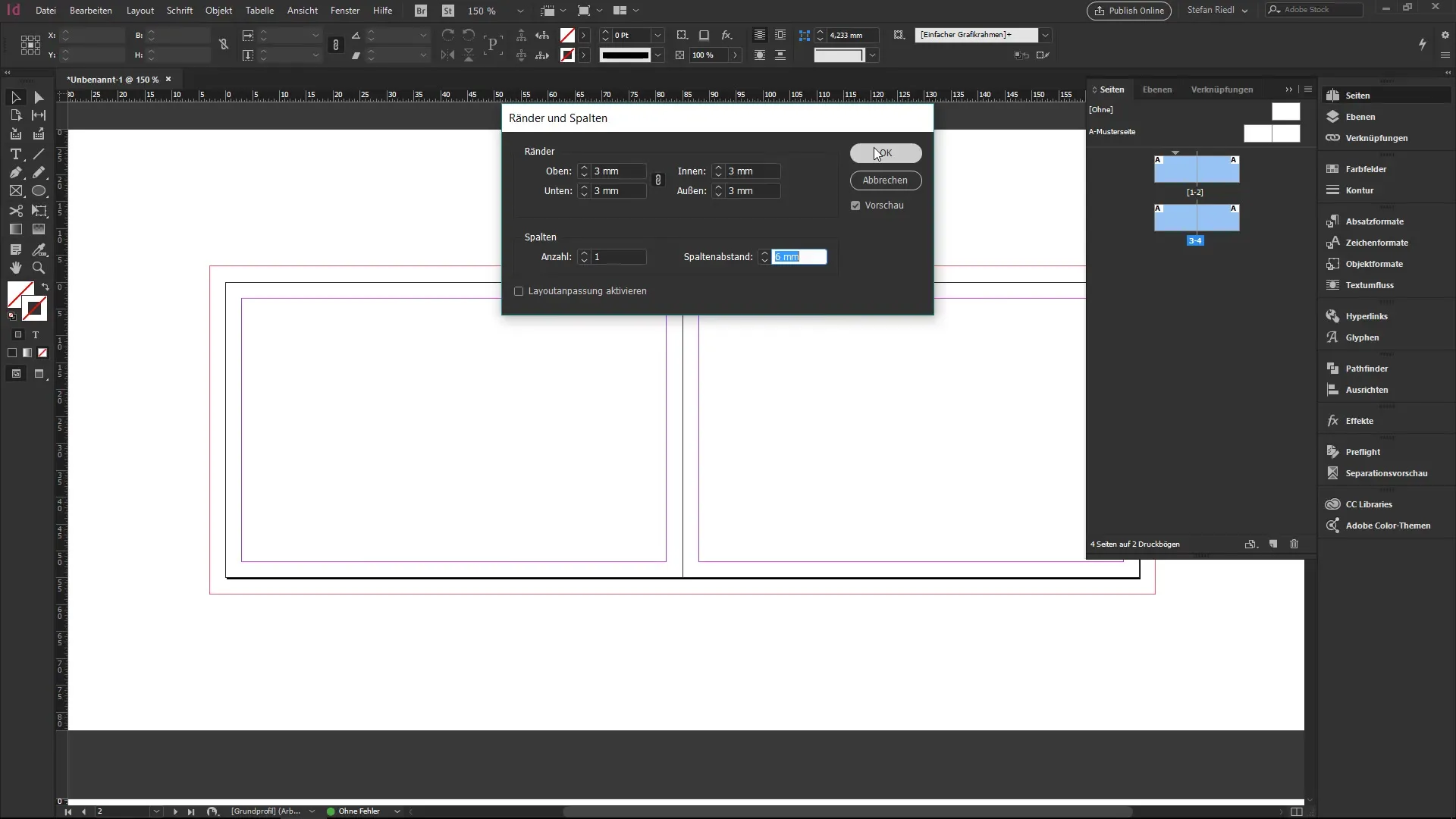
Aşama 7: Elemanları Yerleştir
Artık kartvizitinin tasarımına başlayabilirsin. Şekiller oluşturmak için Dikdörtgen Aracı'nı kullan ve bunları uygun şekilde renklendir. Tüm önemli unsurları, her şeyin mükemmel bir şekilde görünmesini sağlamak için kenar boşlukları içinde yerleştirmeyi unutma.
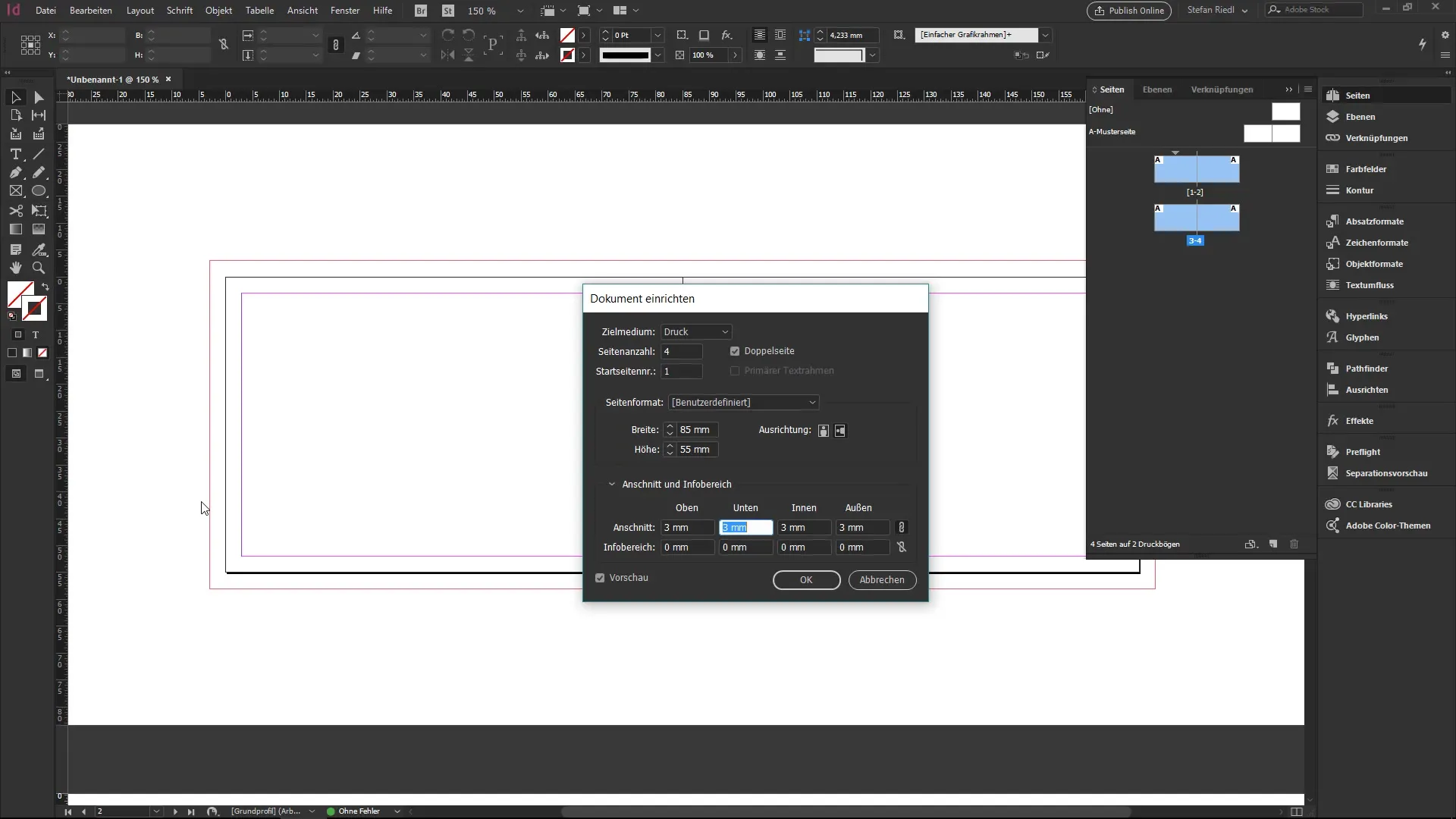
Aşama 8: Kaydet ve Dışa Aktar
Belgini dışa aktarmadan önce, ilerlemelerini düzenli olarak kaydet. Dosya'ya git ve ardından Farklı Kaydet'e tıklayarak çalışmanın kaybolmadığından emin ol. Tasarımından memnunsan, belgeni baskı için dışa aktarmak üzere Dosya ve ardından Dışa Aktar'a tıklayabilirsin.
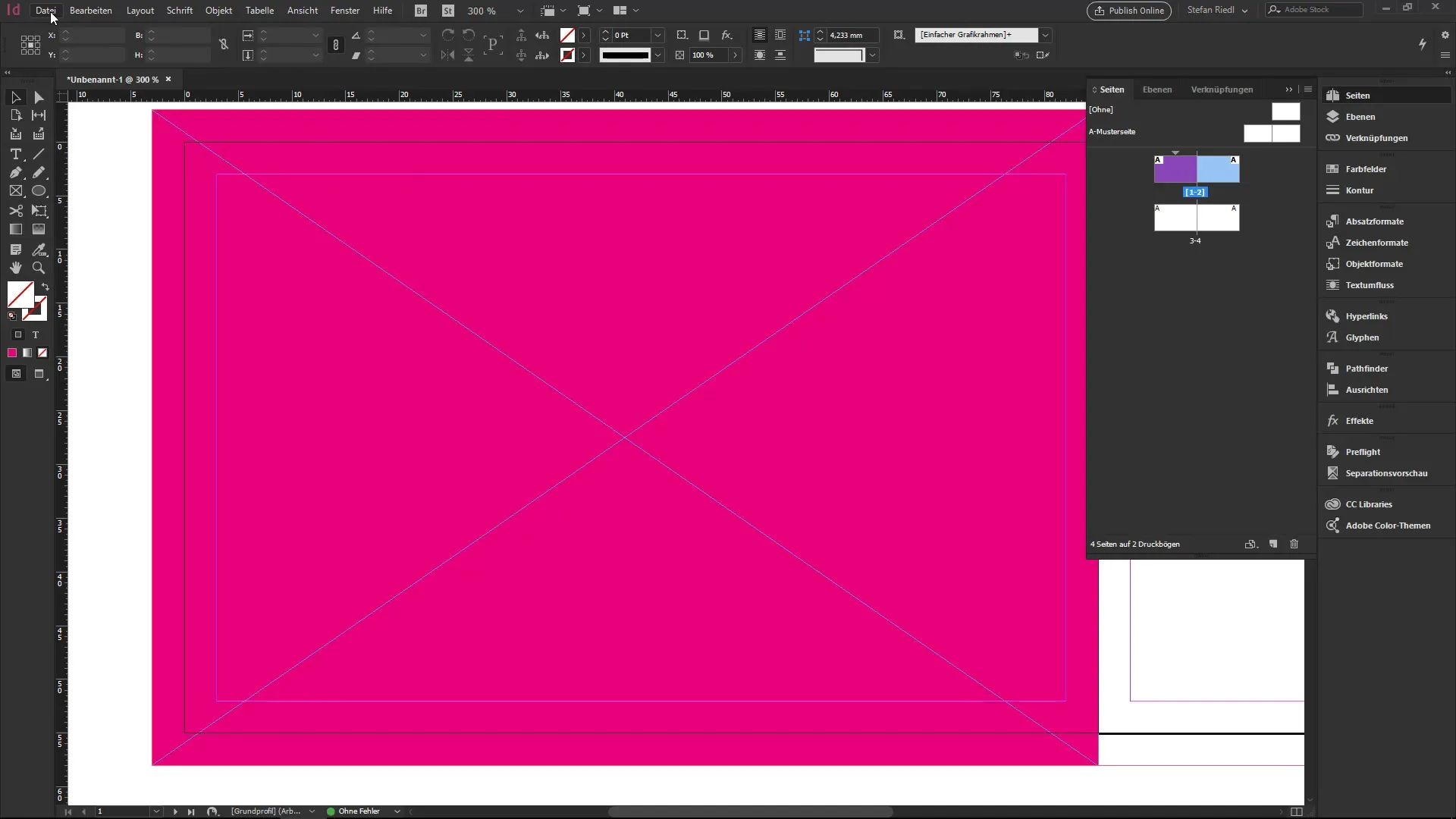
Özet - InDesign Aşama Aşama: Kartvizit Oluşturma
Bu eğitimde, Adobe InDesign ile çift taraflı bir kartvizit nasıl tasarlanacağını öğrendin. Yeni diyaloğundaki temel ayarlardan kenar boşlukları ve kesim ayarlarının düzenlenmesine ve tasarım sürecine kadar. Belgeni optimize etmek için istediğin zaman ayarlamalar yapabileceğini unutma.
SSS
InDesign'da yeni bir belgeyi nasıl açarım?Yeni bir belge açmak için Ctrl + N (veya Mac'te Command + N) tuşlarına basarsın.
Kartvizitler için varsayılan format nedir?Kartvizitler için standart boyut 85 mm genişliğinde ve 55 mm yüksekliğindedir.
Kesim nedir ve neden önemlidir?Kesim, kenar dışına çıkan bir alan olup, kesim sırasında beyaz kenarların (blitzer) oluşmasını önlemek için gereklidir.
Belgenin ayarlarını daha sonra değiştirebilir miyim?Evet, yeni bir belge oluşturmadan belge ayarlarını her zaman değiştirebilirsin.
InDesign'da bir şablonu nasıl kaydederim?Bir şablon kaydetmek için ayarlarını düzenleyip ardından "Farklı Kaydet" ile bir isim vererek gelecekteki projelerde kullanabilirsin.


